详细讲解Win10文件夹加密方法及步骤!
时间:2017-04-06 来源:互联网 浏览量:
在数据时代,数据的安全及私密也逐渐被用户所重视,那么如果我们想给一个文件夹加密该如何操作呢?在Win10中我们可以使用自带的加密功能来进行加密,并且这个加密据小编所知比任何一种第三方加密方法还要安全。
具体操作步骤:
1、登录Win10系统后,位定到你要加密的文件夹,右键点击属性;
具体操作步骤:
1、登录Win10系统后,位定到你要加密的文件夹,右键点击属性;
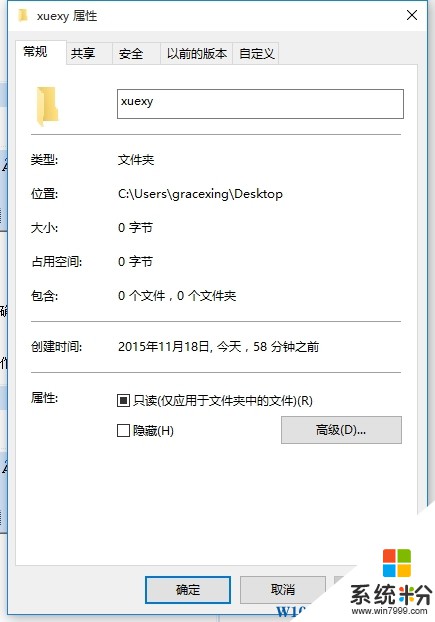
2、然后点击“高级”按钮后弹出如下窗口,然后我们勾选“加密内容以保证安全”选项,点击确定按钮;
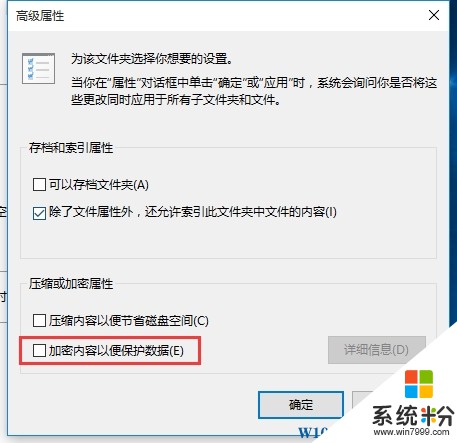
3、接下来用户回到“属性”菜单,再次单击“确定”按钮,弹出加密文件系统,然后我们需要备份证书和密钥,;
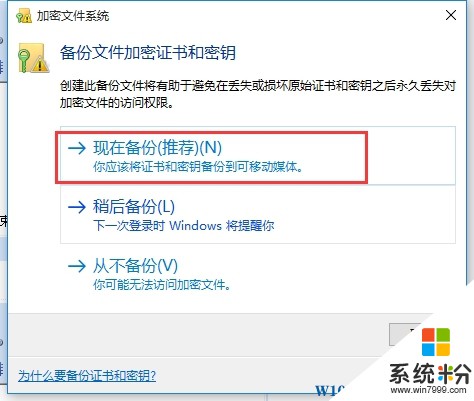
4、最后系统就会自动进入备份文件加密证书的状态,请设置一个开启密码,待导出证书文件即结束加密操作。
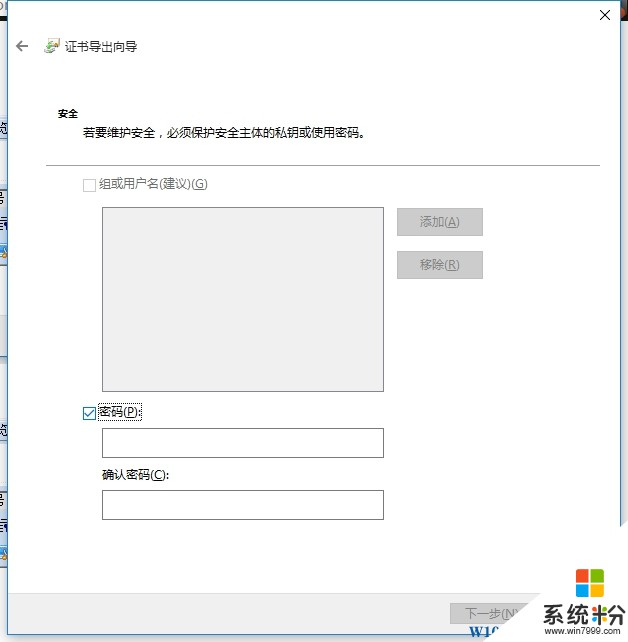
我要分享:
相关教程
- ·win10隐藏文件夹的方法 win10隐藏文件夹详细图文
- ·win10磁盘分区的详细步骤 win10磁盘分区详细教程
- ·win10文件夹无法加密 解决电脑无法给文件夹加密的技巧与建议
- ·Windows10设置PIN密码登录详细步骤
- ·w10文件夹加密了怎么取消|w10文件夹加密取消的方法
- ·Win10如何清理(重建)图标缓存?详细操作步骤及批处理
- ·桌面文件放在d盘 Win10系统电脑怎么将所有桌面文件都保存到D盘
- ·管理员账户怎么登陆 Win10系统如何登录管理员账户
- ·电脑盖上后黑屏不能唤醒怎么办 win10黑屏睡眠后无法唤醒怎么办
- ·电脑上如何查看显卡配置 win10怎么查看电脑显卡配置
win10系统教程推荐
- 1 电脑快捷搜索键是哪个 win10搜索功能的快捷键是什么
- 2 win10系统老是卡死 win10电脑突然卡死怎么办
- 3 w10怎么进入bios界面快捷键 开机按什么键可以进入win10的bios
- 4电脑桌面图标变大怎么恢复正常 WIN10桌面图标突然变大了怎么办
- 5电脑简繁体转换快捷键 Win10自带输入法简繁体切换快捷键修改方法
- 6电脑怎么修复dns Win10 DNS设置异常怎么修复
- 7windows10激活wifi Win10如何连接wifi上网
- 8windows10儿童模式 Win10电脑的儿童模式设置步骤
- 9电脑定时开关机在哪里取消 win10怎么取消定时关机
- 10可以放在电脑桌面的备忘录 win10如何在桌面上放置备忘录
最新win10教程
- 1 桌面文件放在d盘 Win10系统电脑怎么将所有桌面文件都保存到D盘
- 2 管理员账户怎么登陆 Win10系统如何登录管理员账户
- 3 电脑盖上后黑屏不能唤醒怎么办 win10黑屏睡眠后无法唤醒怎么办
- 4电脑上如何查看显卡配置 win10怎么查看电脑显卡配置
- 5电脑的网络在哪里打开 Win10网络发现设置在哪里
- 6怎么卸载电脑上的五笔输入法 Win10怎么关闭五笔输入法
- 7苹果笔记本做了win10系统,怎样恢复原系统 苹果电脑装了windows系统怎么办
- 8电脑快捷搜索键是哪个 win10搜索功能的快捷键是什么
- 9win10 锁屏 壁纸 win10锁屏壁纸设置技巧
- 10win10系统老是卡死 win10电脑突然卡死怎么办
